- På trods af sin popularitet hjemsøges Google Chrome stadig af fejl. En af dem er ansvarlig for, at Chrome åbner nye faner.
- Generet af det faktum, at Chrome fortsætter med at åbne nye faner? Det kan være et tegn på malwareinfektion, så scanning af dit system kan hjælpe.
- Hvis du vil forhindre Google Chrome i at åbne nye faner, angives også geninstallation eller nulstilling af den til standard.
- Og hvis Google Chrome åbner nye faner i sig selv problemet simpelthen ikke forsvinder, er der mere værdige alternativer at prøve.
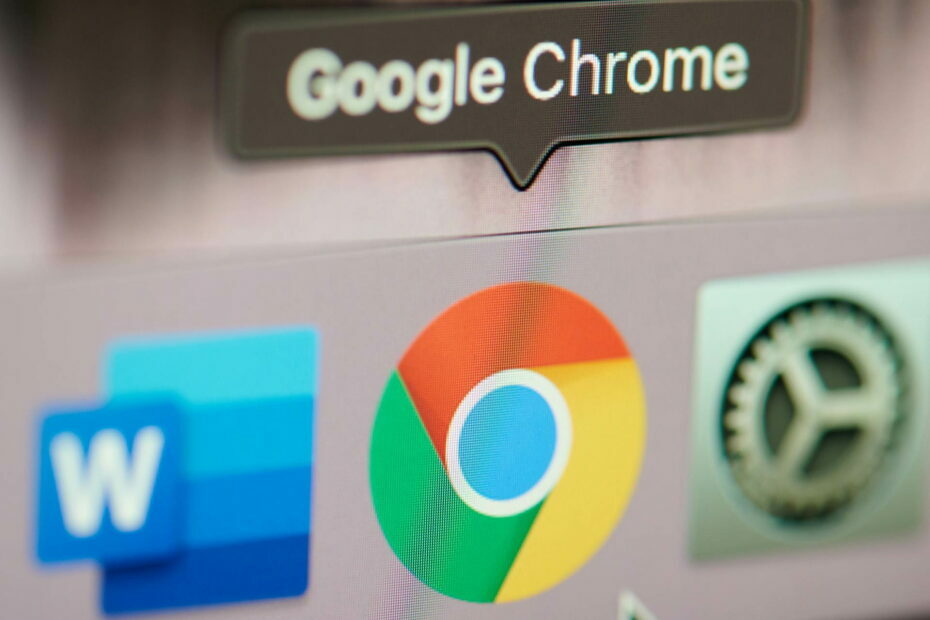
- Nem migration: Brug Opera-assistenten til at overføre spændende data, såsom bogmærker, adgangskoder osv.
- Optimer ressourceforbrug: din RAM-hukommelse bruges mere effektivt end Chrome gør
- Forbedret privatliv: gratis og ubegrænset integreret VPN
- Ingen annoncer: indbygget Ad Blocker fremskynder indlæsning af sider og beskytter mod datamining
- Download Opera
Google Chrome er blevet den valgte browser for mange brugere i verden takket være dens fremragende ydeevne, understøttelse af tilføjelsesprogrammer og andre funktioner, der ikke findes i konkurrerende programmer.
Du kan også gøre Chrome endnu bedre med disse store udvidelser. Som en topbrowser kombinerer den et minimalt design med avanceret teknologi for at gøre Internettet hurtigere, sikrere og lettere at bruge.
Chrome er dog ikke perfekt og ligesom alle andre browser, det kan lide af nedbrud, virusangreb og mange andre fejl.
Et særligt irriterende problem er, at Chrome fortsætter med at åbne nye faner. Desuden rapporterede brugerne lignende problemer:
- Google Chrome åbner nye faner i sig selv - Mange brugere rapporterede dette problem på deres pc. For at løse problemet skal du sørge for at finde og fjerne problematiske udvidelser.
- Chrome åbner fortsat nye faner, når jeg klikker på et link - Dette problem kan opstå, hvis din pc er inficeret med malware. For at løse problemet skal du udføre en komplet systemscanning for at fjerne al malware.
- Uønskede websteder åbnes automatisk i Google Chrome - Ifølge brugere kan uønskede websteder fortsætte med at åbne automatisk. Hvis dette sker, skal du kontrollere dine Chrome-indstillinger og gendanne dem til standard.
- Google Chrome fortsætter med at åbne nye faner, når jeg skriver - For at løse dette problem skal du geninstallere Chrome. Nogle gange kan din installation være beskadiget, og det kan føre til denne fejl.
- Nye faner åbnes vedvarende i Chrome med annoncer - Hvis Chrome fortsætter med at åbne nye faner med annoncer, er det ret sandsynligt, at du har en ondsindet applikationsudvidelse i Chrome. Brug Ryd din computer i Chrome for at fjerne malware fra din pc.
- Chrome åbner nye faner ved hvert klik - Nogle gange kan dette problem opstå på grund af dine indstillinger. Deaktiver blot baggrundsapps fra at køre i baggrunden, og kontroller, om det hjælper.
Hvordan forhindrer jeg Google Chrome i at åbne nye faner i sig selv?
- Prøv en anden browser
- Juster dine søgeindstillinger
- Geninstaller Chrome
- Fjern PUP, malware, pop-ups og annoncer fra Chrome
- Deaktiver baggrundsapps
- Se efter malware fra Chrome
- Scan din pc for malware
- Nulstil Chrome til standard
1. Prøv en anden browser

Selvom dette ikke ligefrem er et fejlfindingstrin for at løse Chrome-åbningsproblemet med nye faner, er det bestemt en permanent løsning.
Ved det første kig er der næppe noget unikt ved denne browser sammenlignet med store navne som Chrome eller Firefox.
I virkeligheden handler Opera om privatlivets fred, brugervenlighed og sikkerhed. I modsætning til de to andre valg kommer den med ubegrænset VPN, tilpasses hurtigopkald, sidebjælkeudvidelser og endda en indbygget nyhedslæser.
Chancerne for, at det begynder at opføre sig forkert, er minimale i forhold til Chrome-ressourcestyring. Det tager færre ressourcer og holder dig sikker og anonym online, funktionelt set.

Opera
Med smarte indbyggede funktioner som VPN, ad-blocker, Crypto Wallet og batterisparer er Opera et værdigt alternativ til Chrome.
2. Juster dine søgeindstillinger
- Skriv et hvilket som helst websted i adresselinjen, og tryk på enter. Chrome åbner en liste over søgeresultater.
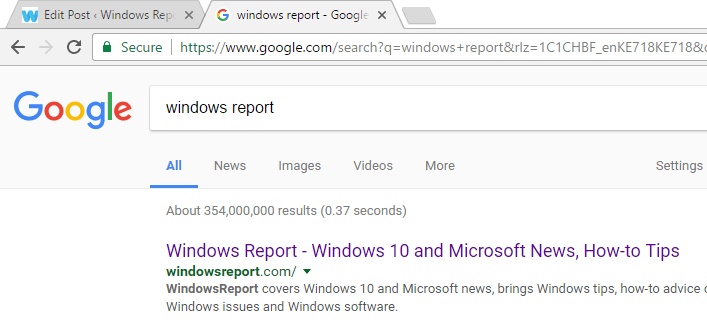
- Klik på på toppen af søgeresultaterne Indstillinger bar. En rullemenu åbnes med en liste over menupunkter.

- Klik på Søgeindstillinger. Du bliver sendt til en side med søgefiltre.
- Rul ned til den indstilling, der siger Hvor resultater åbnes, skal du åbne hvert valgte resultat i et nyt browservindue.
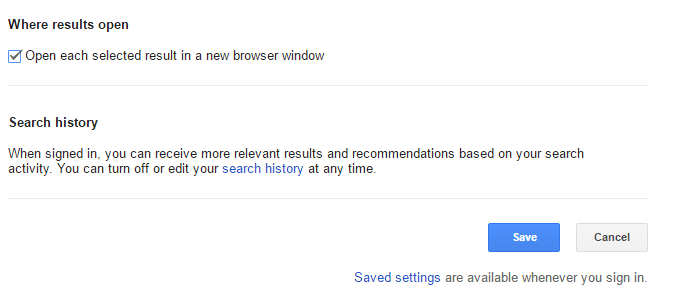
- Fjern markeringen i afkrydsningsfeltet, og klik Gemme. Chrome åbner nu hvert resultat i den samme fane, medmindre andet er angivet.
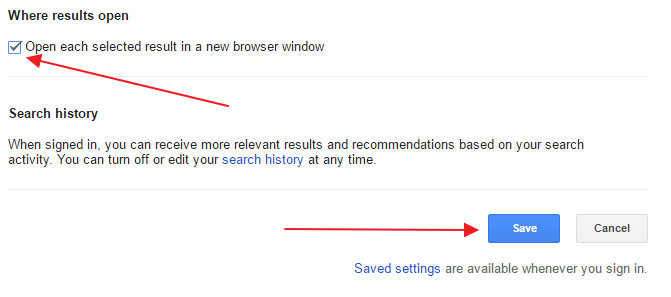
Hvis Chrome åbner en ny fane, hver gang du klikker på et link, og den ikke omdirigerer dig til uønskede sider, er problemet i søgeindstillingerne.
Hvis du ikke ønsker, at Chrome skal åbne en ny fane, hver gang du klikker på et link, skal du blot følge trinene ovenfor for at rette op på det.
For at tilføje et ekstra lag af sikkerhed kan du også downloade en antimalwareprogram med en høj påvisningshastighed. Med et sådant værktøj vil du være i stand til at scanne dit system for ondsindede programmer og fjerne dem alle.
3. Geninstaller Chrome
Ifølge brugere åbner Google Chrome fortsat nye faner, hvis din oprindelige installation er beskadiget. For at løse problemet anbefales det at geninstallere Chrome.
Der er flere måder at gøre det på, men når du afinstallerer Chrome, skal du sørge for at køre CCleaner for at fjerne resterende filer og poster i registreringsdatabasen, der kan få dette problem til at dukke op igen.
Alternativt kan du også fjerne Chrome sammen med alle dets filer og registreringsdatabase poster ved hjælp af afinstallationssoftware.
Afinstallationssoftware er et specielt program designet til fuldstændigt at fjerne ethvert uønsket program fra din pc.
Når du geninstallerer Chrome, skal problemet løses fuldstændigt.
Vær dog forsigtig, hvis du afinstallerer din Chrome, slettes også alle bogmærker og historik. Forhindre, at det sker med disse perfekte værktøjer, der gemmer og organiserer dine browserdata.
4. Fjern PUP, malware, pop-ups og annoncer fra Chrome
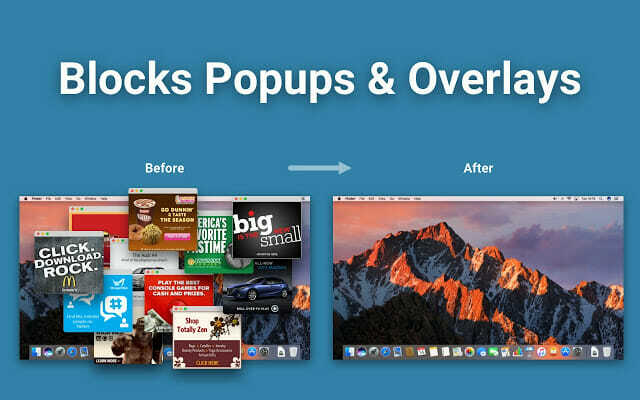
- Åbn Kontrolpanel og kontroller alle de installerede programmer på din pc.
- Sørg for, at der ikke blev installeret software uden dit samtykke.
- Hvis du finder en, skal du afinstallere den.
- Type krom: // udvidelser / i adresselinjen.
- Det åbner alle de udvidelser, der er installeret på din computer.
- Sørg for, at der ikke er noget underligt. Hvis du finder en, skal du fjerne den.
Ifølge brugere kan dette problem skyldes visse VPN- eller proxy-udvidelser. For at løse problemet skal du blot fjerne den problematiske VPN-udvidelse, så løses problemet permanent.
Hvis du stadig har brug for en VPN for at beskytte dit privatliv, foreslår vi, at du prøver en premium-løsning, der vides ikke at forstyrre forskellige komponenter på din pc.
⇒ Få PIA VPN
Kør en systemscanning for at finde potentielle fejl

Download Restoro
PC-reparationsværktøj

Klik på Start scanning for at finde Windows-problemer.

Klik på Reparer alt for at løse problemer med patenterede teknologier.
Kør en pc-scanning med Restoro reparationsværktøj for at finde fejl, der forårsager sikkerhedsproblemer og afmatning. Når scanningen er afsluttet, erstatter reparationsprocessen beskadigede filer med friske Windows-filer og komponenter.
Hvis du ikke finder noget mistænkeligt, vil du måske køre Chrome Cleanup Tool. Denne app scanner din browser for eventuelle ondsindede programmer og tilbyder at fjerne dem.
- Besøg Chrome Cleanup-værktøjswebsted og klik Hent nu.
- Når du er bedt om det, skal du klikke på Accepter og download.
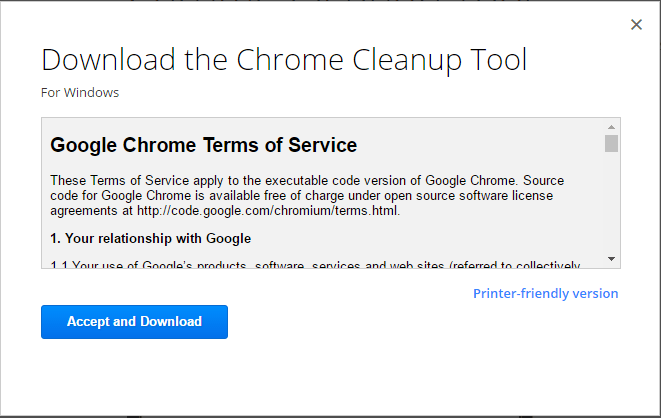
- Klik derefter på Chrome_cleanup_tool.exe for at starte installationen.
- Når installationen er afsluttet, skal du bruge den til scanning din pc og fjern enhver fundet malware.
5. Deaktiver baggrundsapps
- Klik på i Chrome Menu i øverste højre hjørne, og åbn Indstillinger.
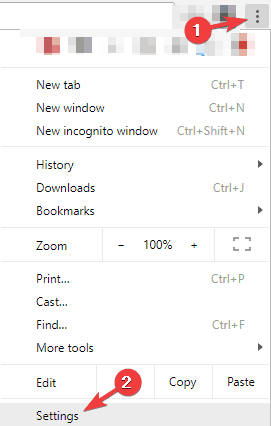
- Rul nu ned til System sektion og deaktiver Fortsæt med at køre baggrundsapps, når Google Chrome er lukket mulighed.
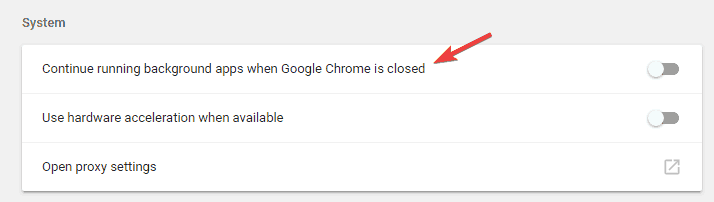
Chrome understøtter en række udvidelser, der kan køre i baggrunden og give nyttige oplysninger, selvom Chrome ikke kører.
Dette er en fantastisk funktion, da du kan fortsætte med at få vigtige meddelelser, selvom du ikke starter Chrome.
Imidlertid kan disse baggrundsapps nogle gange føre til forskellige problemer og få fanerne til at fortsætte med at åbne. For at løse problemet anbefales det at deaktivere denne funktion.
Husk, at ved at deaktivere denne funktion, kan du ikke køre Chrome-apps eller modtage underretninger uden først at starte Chrome.
6. Se efter malware fra Chrome
- I Chrome, naviger til Indstillinger fanen.
- Rul nu helt ned, og klik Fremskreden.
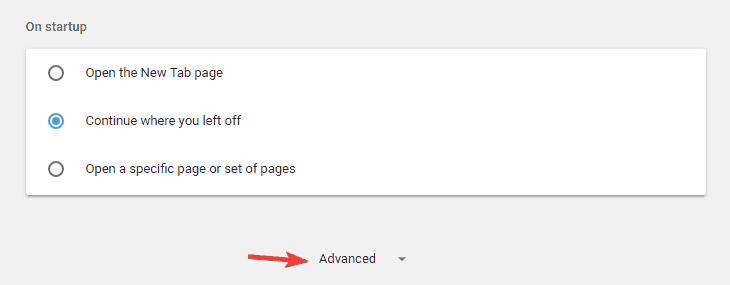
- Gå ned til sektionen Nulstil og ryd op, og klik på Ryd computeren op mulighed.
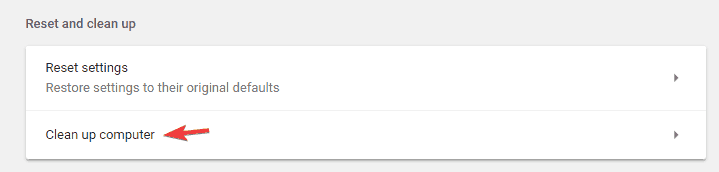
- Klik nu Finde og følg instruktionerne på skærmen.
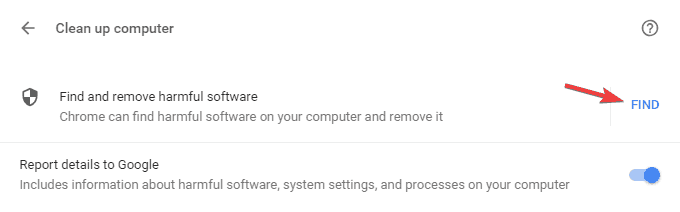
Hvis nye faner fortsætter med at åbnes i Chrome, er det ret sandsynligt, at problemet skyldes en Chrome-specifik malware.
Nogle gange kan denne malware ikke opdages af en almindelig antivirussoftware, da det bare er et lille script optimeret til Chrome.
Chrome har dog sit eget sæt funktioner, der giver dig mulighed for at rense din pc og fjerne malware.
Chrome scanner din computer for enhver Chrome-specifik malware og prøver at fjerne den. Når scanningen er afsluttet, skal du kontrollere, om problemet er løst.
- LÆS MERE: Vi fik ryggen med disse bedste antivirusudvidelser til Chrome.
7. Scan din pc for malware
Nogle gange fortsætter Google Chrome med at åbne nye faner som følge af malwareinfektion. Malware kan kapre din browser og dermed få Google Chrome til at åbne nye faner i sig selv.
Husk, at de fleste af disse sider er fiduswebsteder, så indtast ikke dine personlige oplysninger på nogen af dem.
For at løse dette problem tilrådes det at udføre en komplet systemscanning med et godt antivirusprogram.
Der er mange gode værktøjer på markedet, men hvis du vil have den ultimative beskyttelse, råder vi dig til at prøve verdens nr.1 antivirus.
⇒ Få Bitdefender
8. Nulstil Chrome til standard
- Åbn Indstillinger fane, rul helt ned og klik Fremskreden.
- Rul ned til Reset og rydde op sektion og klik Nulstil indstillingerne.
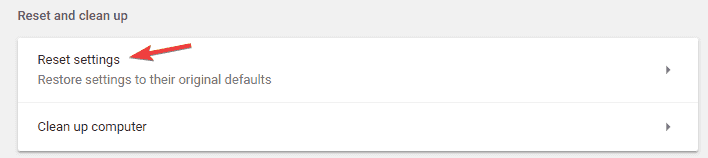
- Klik nu på Nulstil for at bekræfte.
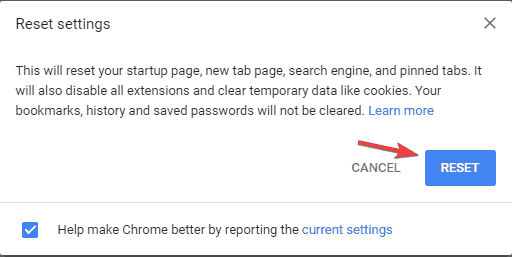
Ifølge brugere kan du nogle gange muligvis løse problemet med at åbne faner ved blot at nulstille Chrome til standard.
Ved at gøre dette fjerner du alle udvidelser, cache og historik. Selvfølgelig, hvis du er logget ind på Chrome med din Google-konto, kan du nemt gendanne dine filer og fortsætte, hvor du slap.
Hvis det ikke er tilfældet, har vi det den ultimative guide til gendannelse af browserhistorik.
Vent mens Chrome nulstiller til standard. Når nulstillingsprocessen er afsluttet, skal du kontrollere, om problemet med Chrome stadig vises.
Hvis ikke, kan du logge på Chrome og synkronisere din historik, favoritter og udvidelser igen. Hvis problemet opstår efter synkronisering af dine data, er problemet sandsynligvis en ondsindet udvidelse.
Så godt, dette skulle gøre det. Hvis Chrome fortsætter med at åbne nye faner i sig selv, skal du sørge for at springe nogen råd fra denne vejledning over.
Fortæl os hvilken metode der fungerede for dig ved at nå til kommentarfeltet nedenfor.
 Har du stadig problemer?Løs dem med dette værktøj:
Har du stadig problemer?Løs dem med dette værktøj:
- Download dette pc-reparationsværktøj klassificeret Great på TrustPilot.com (download starter på denne side).
- Klik på Start scanning for at finde Windows-problemer, der kan forårsage pc-problemer.
- Klik på Reparer alt for at løse problemer med patenterede teknologier (Eksklusiv rabat for vores læsere).
Restoro er blevet downloadet af 0 læsere denne måned.



